Nếu bạn vẫn đang chi tiền cho các ứng dụng ghi chú, có lẽ đã đến lúc suy nghĩ lại. Những ứng dụng ghi chú miễn phí được giới thiệu dưới đây không chỉ “đủ dùng” mà chúng còn vượt trội hơn. Chúng thường có giao diện gọn gàng hơn, tốc độ nhanh hơn, ít gây phiền toái và quan trọng nhất là bạn không phải trả bất kỳ chi phí nào để sắp xếp những suy nghĩ của mình.
1. Apple Notes: Độc Quyền Nhưng Đầy Mạnh Mẽ Cho Hệ Sinh Thái Apple
Apple Notes chính là ứng dụng ghi chú miễn phí tối ưu nếu bạn sở hữu iPhone, iPad hoặc Mac. Bạn có thể sử dụng công cụ này để viết nhật ký, lập danh sách mua sắm, hoặc nhanh chóng ghi lại những ý tưởng bất chợt trong ngày. Đây là một công cụ cực kỳ linh hoạt và là một trong những ứng dụng miễn phí tốt nhất mà Apple cung cấp.
Mặc dù trước đây Apple Notes từng bị đánh giá là rời rạc và lỗi thời, nhưng giao diện của nó đã được cải thiện đáng kể trong thập kỷ qua. Tính năng tìm kiếm mạnh mẽ giúp bạn dễ dàng tìm thấy bất kỳ ghi chú nào mà không cần lo lắng về việc tổ chức quá cầu kỳ. Hơn nữa, bạn có thể ghim những ghi chú quan trọng để truy cập nhanh chóng sau này.
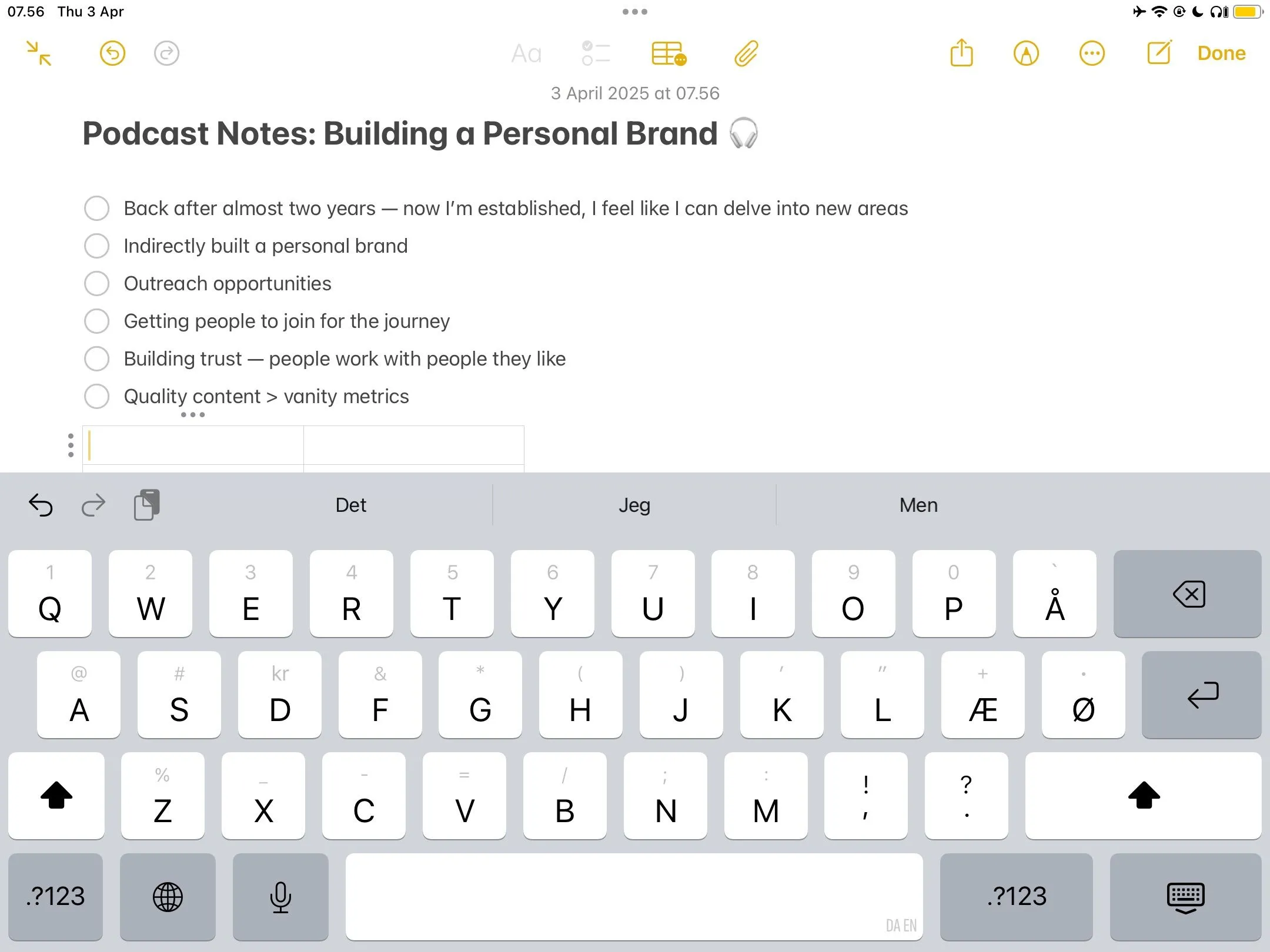 Giao diện ứng dụng Apple Notes đang được sử dụng để ghi chú
Giao diện ứng dụng Apple Notes đang được sử dụng để ghi chú
Việc truy cập các ghi chú khác diễn ra liền mạch thông qua tính năng liên kết và tab “Ghi chú gần đây” có thể mở rộng, cho phép bạn nhanh chóng quay lại bất cứ điều gì đã chỉnh sửa gần đây. Nếu bạn cần tạo bảng, bạn có thể dễ dàng thực hiện với tính năng Lines & Grids. Apple Notes được cài đặt sẵn trên thiết bị của bạn và mọi ghi chú sẽ tự động đồng bộ hóa trên tất cả các thiết bị sử dụng cùng một tài khoản Apple.
2. Google Keep: Đơn Giản, Đa Nền Tảng và Dễ Sử Dụng
Google Keep là một lựa chọn thay thế đơn giản cho Apple Notes, có sẵn trên tất cả các hệ điều hành phổ biến. Ngay trên trang chủ, bạn có thể nhập vào hộp văn bản để tự động tạo một ghi chú mới. Sau đó, bạn có thể mở rộng ghi chú để thêm chi tiết hơn.
Tương tự Apple Notes, Google Keep cho phép bạn ghim các ghi chú quan trọng. Khi tạo ghi chú mới, bạn có thể chọn làm ghi chú thông thường, danh sách việc cần làm (to-do list) hoặc ghi chú kèm hình ảnh. Hơn nữa, bạn có thể tùy chỉnh hình nền bằng các hình minh họa hoặc màu sắc đa dạng.
Đối với những ghi chú phức tạp hơn, Google Keep cho phép bạn sao chép toàn bộ nội dung vào Google Docs. Bạn có thể truy cập tất cả các thay đổi trước đó thông qua tùy chọn Lịch sử phiên bản (Version history) và tổ chức ghi chú của mình bằng các nhãn (labels). Google Keep cũng có tính năng Lời nhắc (Reminders), về cơ bản là sự kết hợp giữa Apple Notes và Apple Reminders.
Tải về: Google Keep cho iOS | Android (Miễn phí)
3. Dropbox Paper: Công Cụ Cộng Tác và Ghi Chú Chuyên Nghiệp
Dropbox Paper là một công cụ ghi chú tuyệt vời nếu bạn đã và đang sử dụng Dropbox để quản lý tệp của mình. Bạn có thể trực tiếp chèn các tệp và thư mục vào ghi chú, làm cho công cụ này trở nên lý tưởng cho các buổi động não ý tưởng (brainstorming), học tập và làm việc trong các dự án sáng tạo hoặc sở thích cá nhân.
Với Dropbox Paper, bạn còn có thể thêm các khối mã (code blocks) nếu cần. Ứng dụng này hoạt động rất hiệu quả khi bạn cần chia sẻ nội dung với người khác nhờ tính năng trình chiếu (slideshow), và đối với các chủ đề cần nhiều kế hoạch, bạn có thể sử dụng công cụ Dòng thời gian (Timeline) để sắp xếp.
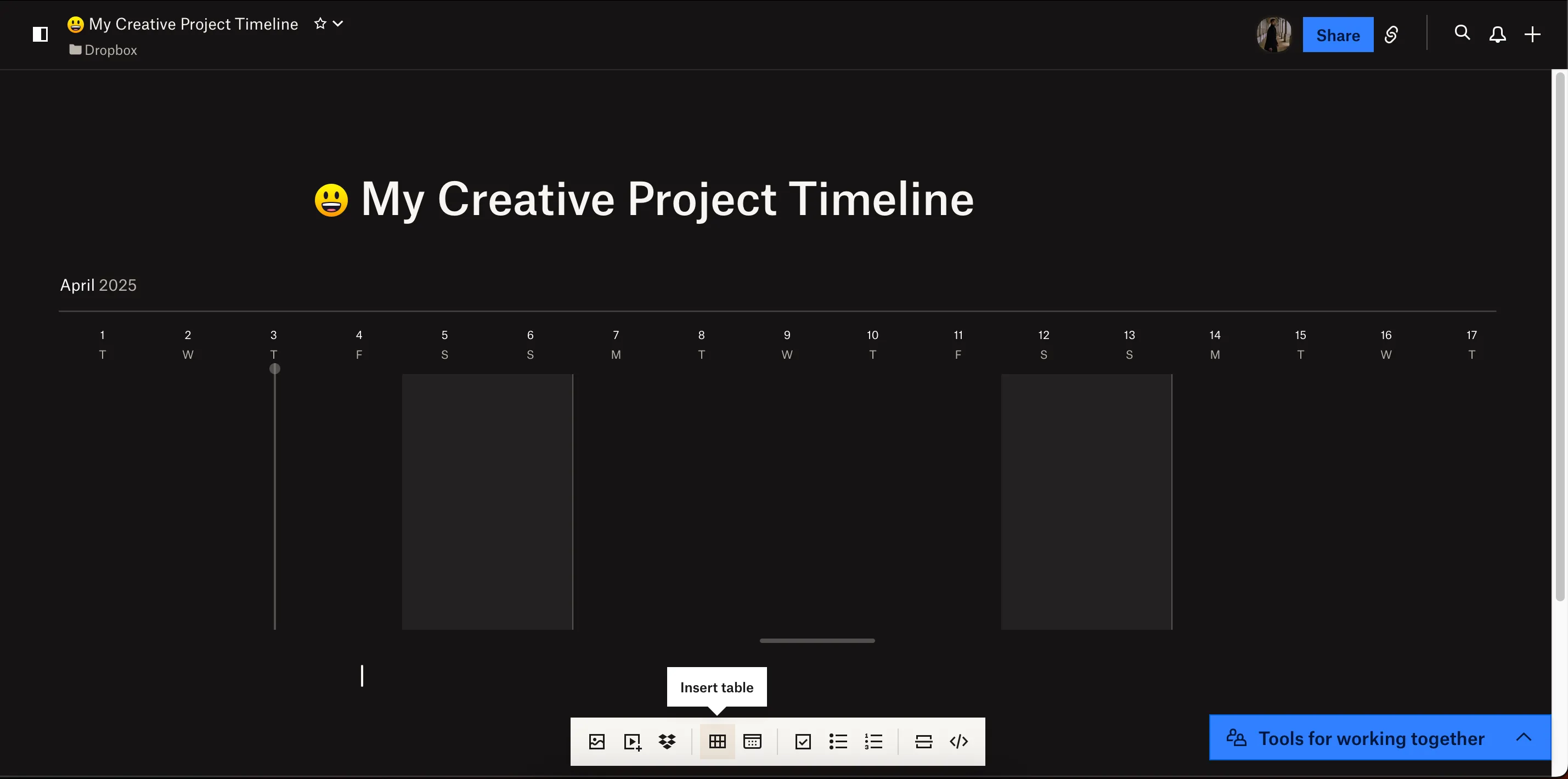 Giao diện ứng dụng Dropbox Paper đang được sử dụng
Giao diện ứng dụng Dropbox Paper đang được sử dụng
Các tính năng hữu ích khác trong Dropbox Paper bao gồm khả năng thêm bảng biểu và các nút cho phép bạn chọn giữa bullet point thông thường hoặc bullet point được đánh số. Để lưu các tài liệu quan trọng, bạn có thể nhấn vào biểu tượng ngôi sao.
Dropbox Paper được bao gồm trong tất cả các tài khoản Dropbox miễn phí và trả phí. Giới hạn lưu trữ của bạn sẽ tùy thuộc vào gói Dropbox mà bạn đang sử dụng. Bạn có thể sử dụng Dropbox Paper trực tiếp trong ứng dụng Dropbox bằng cách vào + > Tạo tệp > Paper.
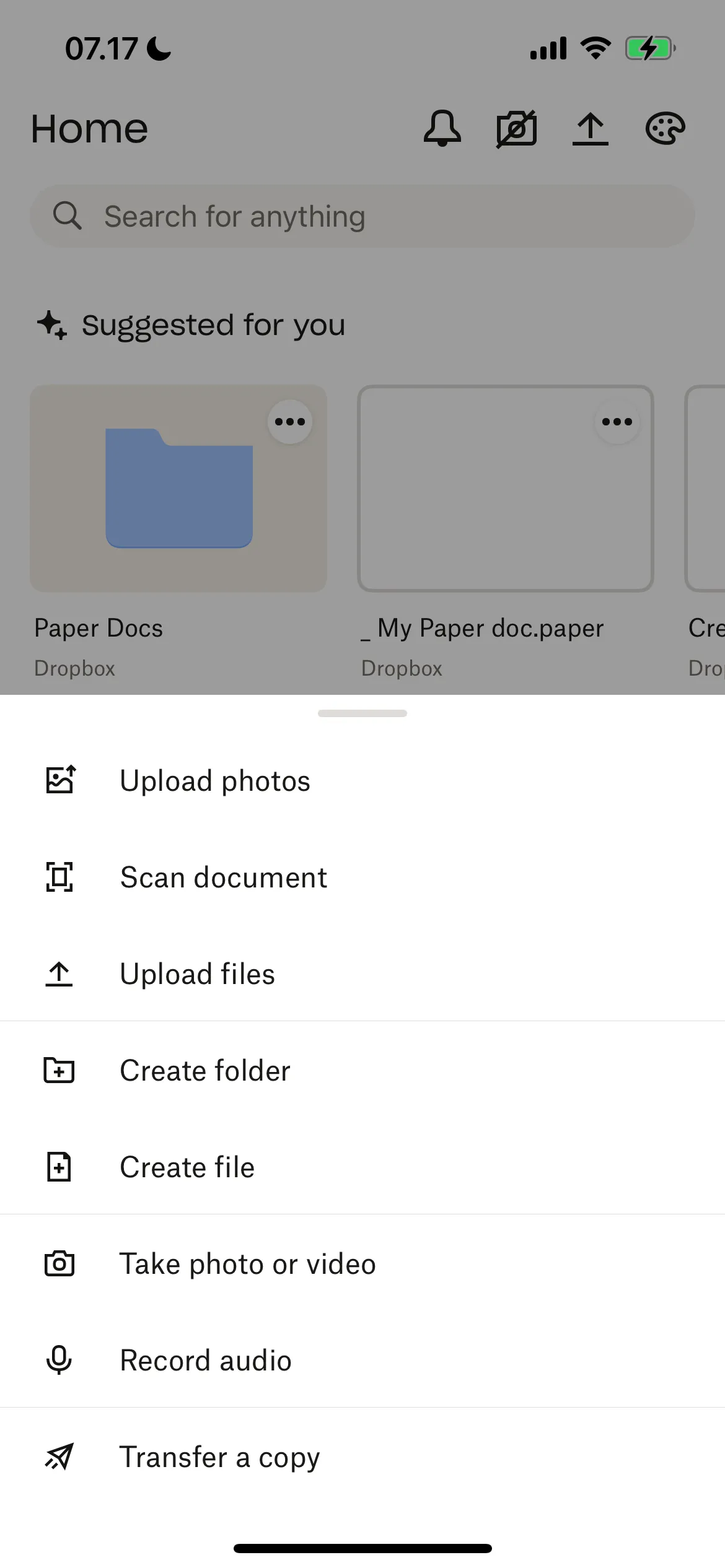 Hướng dẫn tạo tệp hoặc tài liệu mới trong Dropbox Paper
Hướng dẫn tạo tệp hoặc tài liệu mới trong Dropbox Paper
Tải về: Dropbox cho iOS | Android (Miễn phí, có mua hàng trong ứng dụng)
4. OneNote: Giải Pháp Ghi Chú Đa Năng Từ Microsoft
OneNote là câu trả lời của Microsoft cho Google Keep và Apple Notes. OneNote sở hữu rất nhiều tính năng hữu ích nhưng ít được biết đến. Ví dụ, bạn có thể dịch toàn bộ trang và thêm các thẻ tùy chỉnh để tổ chức nội dung.
Trong OneNote, bạn có thể tạo nhiều sổ ghi chép (notebooks) khác nhau để giữ mọi thứ được sắp xếp gọn gàng. Điều này hoạt động tương tự như Evernote, mặc dù giao diện của OneNote thường trực quan hơn.
Nếu bạn đang sử dụng Outlook, bạn có thể đồng bộ hóa email của mình với OneNote. Và ngay cả khi không, bạn vẫn có thể đồng bộ tất cả các sổ ghi chép của mình trong OneNote một cách dễ dàng.
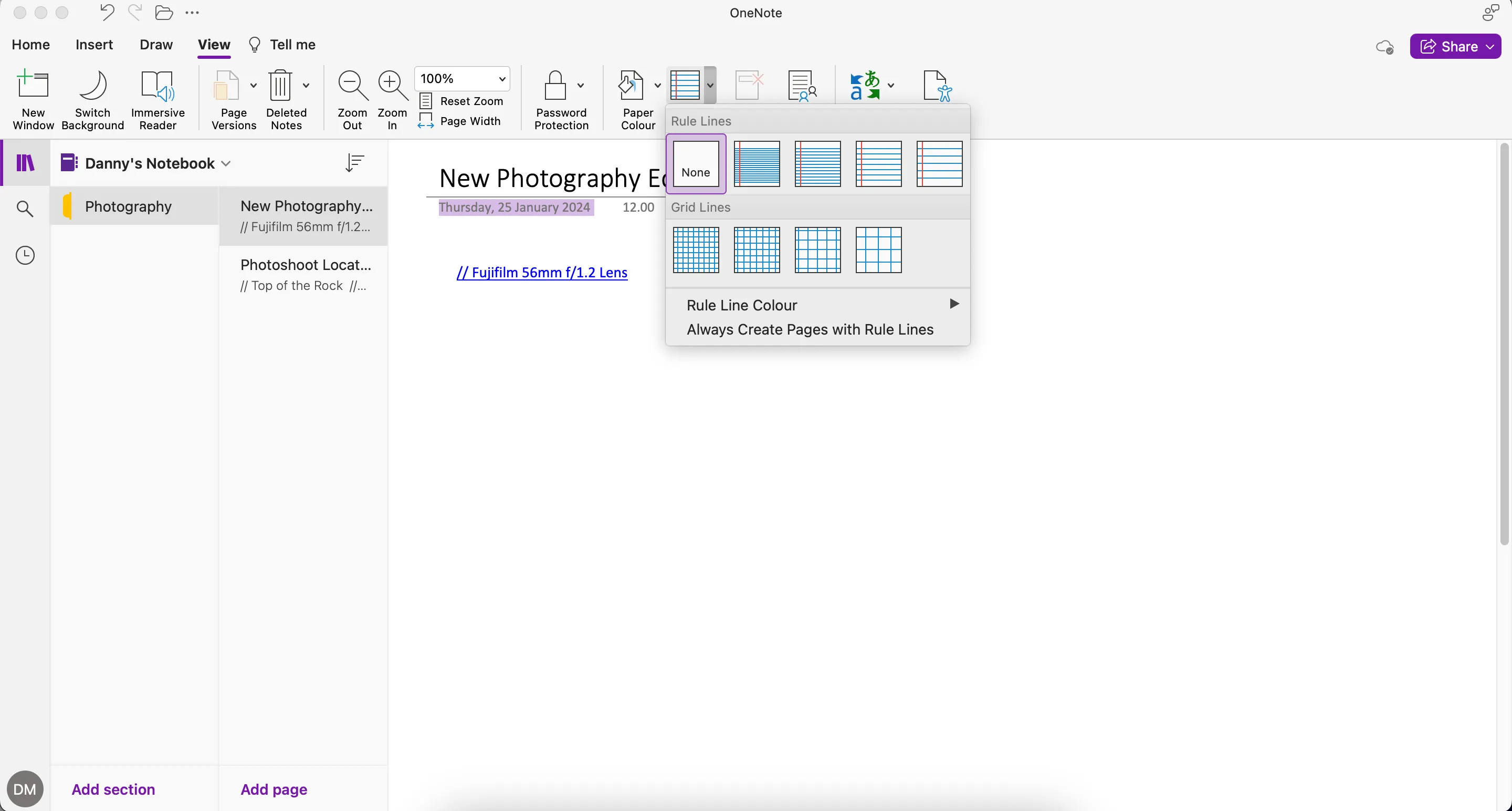 Tùy chọn kiểu giấy và phong cách trong Microsoft OneNote
Tùy chọn kiểu giấy và phong cách trong Microsoft OneNote
Ngoài việc ghi chú thông thường, bạn có thể sử dụng OneNote như một danh sách việc cần làm hiệu quả. Ứng dụng này có sẵn cho tất cả mọi người có tài khoản Microsoft, ngay cả khi bạn không có gói đăng ký Microsoft 365. Bạn có thể sử dụng công cụ này với Copilot, nhưng cần có gói trả phí để truy cập tính năng AI này.
Tải về: OneNote cho iOS | Android (Miễn phí, có mua hàng trong ứng dụng)
5. Simplenote: Đơn Giản, Nhanh Gọn và Bảo Mật
Simplenote đúng như tên gọi của nó. Đây là một ứng dụng không rườm rà với giao diện đơn giản, nhưng vẫn cung cấp một vài tính năng thân thiện với người dùng. Ví dụ, bạn có thể sao chép và dán các liên kết nội bộ để dễ dàng tham chiếu đến các ghi chú khác khi cần.
Nếu bạn cần tạo danh sách kiểm tra (checklists), Simplenote có một biểu tượng chuyên dụng cho việc này. Nếu không, bạn có thể nhập ghi chú của mình như bình thường.
Ứng dụng này cho phép bạn cộng tác với người khác nếu cần, và bạn có thể bật tính năng Ghim lên đầu (Pin to Top) cho những ghi chú đặc biệt quan trọng.
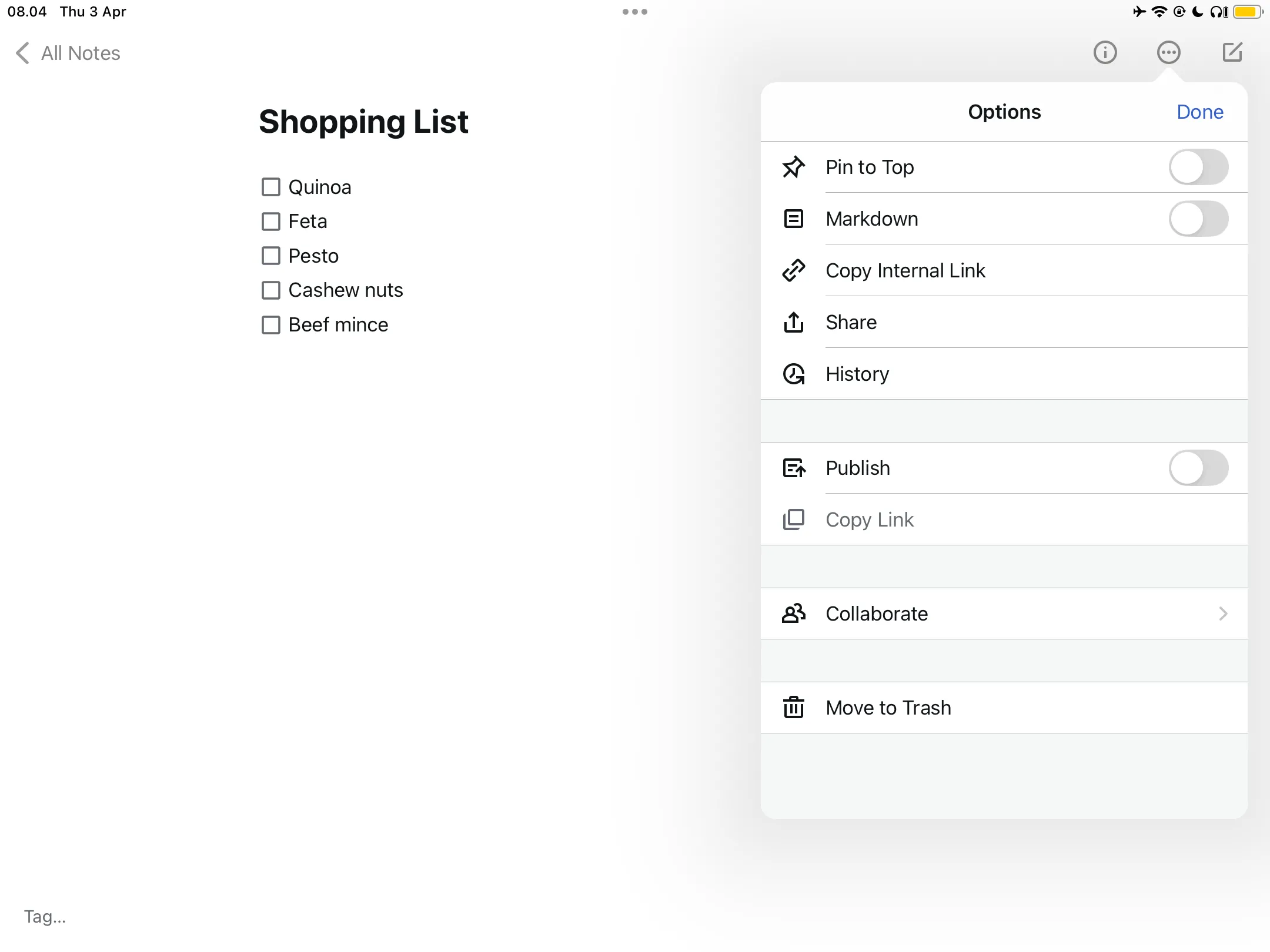 Giao diện ứng dụng Simplenote đang được sử dụng
Giao diện ứng dụng Simplenote đang được sử dụng
Không giống như hầu hết các ứng dụng khác, bạn không thể sử dụng tài khoản mạng xã hội để đăng nhập vào Simplenote. Thay vào đó, bạn sẽ phải tự tạo một tài khoản riêng. Mặc dù có thể tốn thời gian hơn một chút so với các ứng dụng khác, nhưng Simplenote ít nhất cũng đảm bảo mức độ bảo mật tốt cho người dùng.
Tải về: Simplenote cho iOS | Android (Miễn phí)
Trước đây, nhiều người nghĩ rằng phải trả tiền mới có thể sở hữu một ứng dụng ghi chú tốt. Nhưng thực tế đã chứng minh, những lựa chọn tốt nhất lại hoàn toàn miễn phí. Không có các cửa sổ bật lên (popup) vô tận, không bị hạn chế tính năng – chỉ đơn giản là trải nghiệm ghi chú mượt mà, đáng tin cậy. Hãy khám phá ngay các ứng dụng ghi chú miễn phí này để tìm ra lựa chọn phù hợp nhất với nhu cầu của bạn!


